大綱
在本文中,您將了解有關下載 EaseUS Data Recovery Wizard for Mac 破解版的完整資訊。繼續閱讀以了解如何安全下載!
下載 EaseUS Data Recovery Wizard for Mac 破解版
您是否正在尋找連結來下載 EaseUS Data Recovery Wizard for Mac 破解版的最新版本?我們應該通知您,這對您的資料來說並不安全,而且您有可能會永久失去重要的資料。
為什麼不建議隨意使用網路上來歷不明的連結下載 EaseUS Data Recovery Wizard for Mac 破解版?有以下原因:
- ❌不安全:對您的資料來說這並不安全,因為破解版本通常包含未知的電腦病毒,點擊下載連結後可能會下載惡意軟體。
- ❌非法:使用和傳播 Mac 版 EaseUS Data Recovery Wizard 的破解版本可能會導致訴訟和罰款。
- ❌官方不支援:破解版軟體無法取得官方支援,無法更新。如果您遇到導致資料進一步損失的軟體問題,沒有人會回應。
- ❌功能缺陷:如果您下載破解版本,則無法使用軟體的某些功能,例如深度掃描,無法復原啟動等。
因此,即使網站告訴您它 100% 安全,也請勿隨意下載 Mac 版 EaseUS Data Recovery Wizard 的破解版本。我們將指導您如何獲得正式版本,並獲得折扣以完全啟動軟體。
如何下載 Mac 版 EaseUS Data Recovery Wizard
下載 EaseUS Data Recovery Wizard for Mac 官方版本很簡單,您只需點擊以下連結即可取得試用版。
試用版可讓您免費掃描 Mac 或其他儲存設備,但您需要許可證代碼來啟動並儲存可恢復檔案。不用擔心!我們稍後會給您折扣碼。
經過驗證的官方版本,可以幫助您掃描各種儲存設備,包括本機磁碟、USB 隨身碟、記憶卡和外部硬碟。它還可以幫助您透過簡單的點擊從 iCloud 恢復您的 Mac 。
無論您刪除或遺失了家庭照片、婚禮錄影、行車記錄器鏡頭、工作文件或音樂,EaseUS 的 Mac 資料恢復軟體都可以幫助您恢復它們。
如何取得激活碼以啟動 Mac 版 EaseUS Data Recovery Wizard
下載並安裝 EaseUS Data Recovery Wizard for Mac 試用版後,就可以獲得折扣並支付此軟體了。點擊以下優惠券升級到專業版,即可憑此連結獲得 30% 的折扣。
完成付款後,訂單即完成,您將收到產品激活代碼。您可以複製此激活碼,並啟動 Mac Pro 版本軟體的 EaseUS Data Recovery Wizard。請查看以下指南來激活您的 EaseUS Data Recovery Wizard for Mac Pro 版。
步驟 1.在 Mac 上啟動軟體。
步驟 2.點選軟體的頂部右上角的鑰匙圖示。
步驟 3.貼上收到的產品金鑰並點選「啟動」。
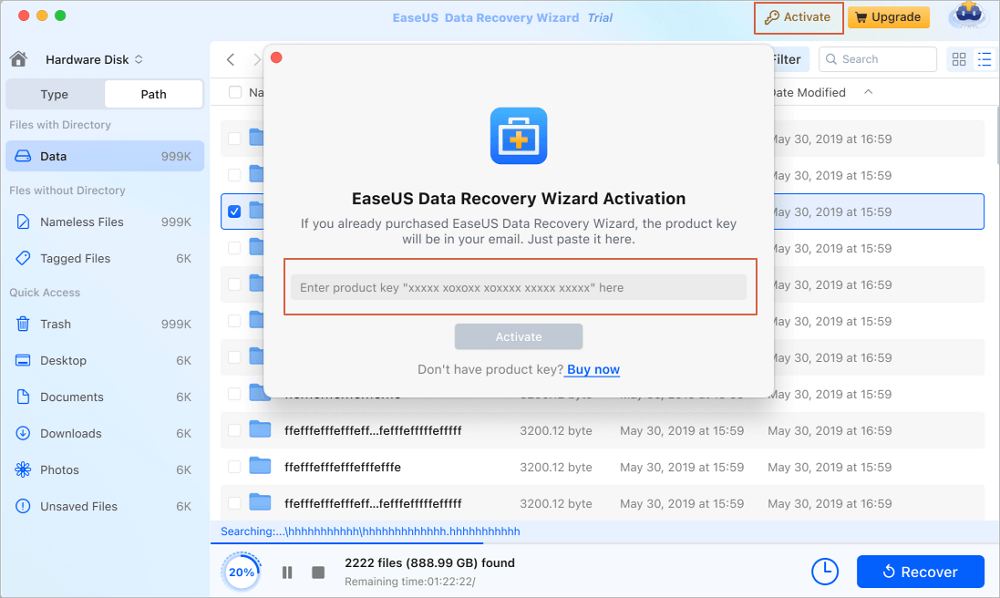
注意:如果您在更換新的電腦、重新安裝 macOS 或出現其他突發系統錯誤後遺失了啟動版本,請聯絡我們的支援團隊並重新取得產品金鑰。
別忘了在社群媒體上分享這篇文章,幫助更多讀者獲得折扣!
如何使用 EaseUS Data Recovery Wizard for Mac 恢復數據
現在,您可以開始使用 EaseUS 復原工具來還原 Mac 上已刪除的檔案。使用者友善的介面和快速的恢復速度可以幫助您快速恢復已刪除的項目。
如果您尚未下載 EaseUS 資料恢復工具,請點選以下下載按鈕安全下載。
依照指示恢復 Mac 上遺失的檔案:
步驟1. 選擇丟失資料和檔案的磁碟位置(可以是內接HDD/SSD或可移動儲存裝置)。點擊掃描按鈕。

步驟2. EaseUS Data Recovery Wizard for Mac將立即掃描您選擇的磁碟卷,並在左側面板上顯示掃描結果。

步驟3. 在掃描結果中,選擇檔案並點擊立即恢復按鈕將資料救回。

EaseUS Data Recovery Wizardfor Mac 破解下載常見問題解答
查看有關下載 EaseUS Data Recovery Wizardfor Mac 破解版的常見問題:
1. 下載 EaseUS Data Recovery Wizard for Mac 破解版安全嗎?
不,這不安全。下載 Mac 版 EaseUS Data Recovery Wizard 的破解版本可能會導致病毒問題、進一步的資料損失以及法律問題。所以建議您下載官方版本。
2. 如何下載最新版本的 EaseUS Data Recovery Wizardfor Mac 破解版?
您可以從 EaseUS 的官方網站下載適用於 Mac 的最新版本的 EaseUS Data Recovery Wizard。請勿從不安全的連結下載軟體或下載破解版本。這些不安全的操作可能會導致進一步的資料損失或其他問題。
3. 如何取得 EaseUS Mac 資料恢復軟體激活代碼?
完成付款並升級到專業版後,您就可以獲得授權代碼。只需將收到的產品代碼放入軟體中即可;您可以無限制地恢復 Mac 上已刪除的檔案。
常見問題
- 1. 為什麼推薦您使用 EaseUS Data Recovery Wizard?
-
"Data Recovery Wizard 操作使用相當簡單、易懂,挖出來的檔案也可說是五花八門,凡儲存過必然留下痕跡,都有機會被掃描出來" —BenchLife
"針對電腦初學者所量身打造的資料救援工具,以簡化的使用者介面,搭配強大的救援功能,可幫助使用者快速將誤刪/誤格式化的檔案,一一救回。" —PCDIY!
"EaseUS Data Recovery Wizard 資料救援軟體的介面還算簡單不複雜,即便是電腦初學者也能夠輕鬆完成恢復。" —Coolaler 滄者極限
- 2. 為什麼不能免費恢復 2GB 大小的資料?
-
建議您檢查一下安裝的 EaseUS Data Recovery Wizard 是免費還是試用版,因為這兩個版本是有區別的。
試用版可預覽掃描找到的資料內容,但不能導出保存;而 免費 版可以免費恢復 2GB 大小的檔案。下載免費版完成後,默認可以免費恢復 500MB 大小檔案。如果您願意在社交媒體上分享產品給其他人就可以再額外獲得 1.5GB 大小的免費恢復額度。
- 3. 為什麼救回來的檔案無法開啟?
-
一個檔案在存儲裝置上分成兩部份儲存:目錄資訊(由檔案名稱、修改日期以及檔案大小資訊等組成)和檔案內容。
如果具有原始檔名和資料夾結構的檔案無法開啟,有可能是目錄資訊損毀。然而,在我們的軟體中仍可通過 RAW 資料救援方法恢復檔案內容。
- 4. 為什麼不建議將還原回來的資料保存到原始位置?
-
丟失的檔案的儲存結構將因為磁碟機上的任何變更而更改或損毀。如果將還原回來的資料儲存到原始位置,則原始資料結構以及資料內容將被覆蓋或損毀,從而導致資料永久遺失。因此,我們一般建議用戶將找回的資料導出儲存到其他裝置上。
- 5. 如何在購買軟體前檢查資料是否能救回?
-
免費 版讓用戶免費恢復 2GB 大小資料,您可以在購買前先試用並確認資料是否能被救回。
- 6. 掃描磁碟機需要多長時間?
-
這取決於電腦的效能和硬碟裡資料量大小。給您個參考值:在一般情況下,一個 1TB 大小的健康硬碟需要 10-12 小時完成掃描。
相關文章
-
無需光碟即可將 MacBook Air 重設為原廠設定的 2 個可行解決方案
![]() Bruce / 2025-11-19
Bruce / 2025-11-19 -
![]() Ken / 2025-07-02
Ken / 2025-07-02
-
![]() Zola / 2025-10-29
Zola / 2025-10-29 -
![]() Harrison / 2025-08-19
Harrison / 2025-08-19
